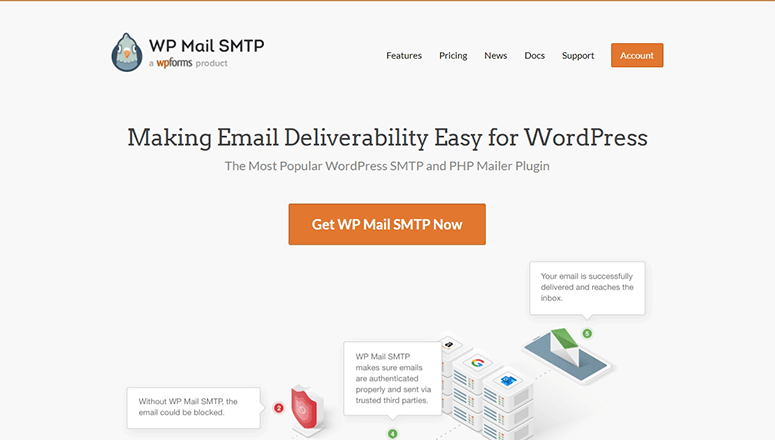Quer saber por que o WooCommerce não está enviando e-mails da sua loja?
Os emails são uma parte importante de qualquer negócio. Mas a parte mais importante do marketing por e-mail é garantir que seus e-mails cheguem onde devem – nas caixas de entrada de seus clientes.
Caso contrário, mesmo o melhor e-mail escrito será inútil.
Faça parte do nosso Grupo privado no Facebook sobre o WordPress.
Neste artigo, mostraremos por que o WooCommerce não pode enviar e-mails para seus clientes e como corrigir problemas de e-mail do WooCommerce.
Por que o WooCommerce não está enviando e-mails?
Pode haver muitos motivos pelos quais WooCommerce não envia e-mails para seus clientes. Isso pode incluir e-mails para novos pedidos, cancelamentos de pedidos, pagamentos, etc.
Aqui estão alguns dos principais motivos pelos quais o WooCommerce não envia e-mails:
- Configurações de e-mail: Às vezes, as configurações de e-mail do WooCommerce não estão habilitadas e é por isso que você e seus clientes não recebem seus e-mails.
- Pagamento não processado: Quando os pagamentos não são processados, WooCommerce não envia e-mails. Isso acontece porque sua forma de pagamento não está aceitando novos pagamentos ou você está aprovando manualmente o status de um pedido.
- Problema de autenticação SMTP: WooCommerce é um plugin para WordPress e todos os e-mails do WordPress são enviados através de servidores web. Alguns servidores de e-mail não confiam neste método. Nesse caso, seus e-mails do WooCommerce são processados na pasta de spam / lixo e seus clientes talvez nunca os vejam.
Agora que você conhece os 2 principais motivos pelos quais seus e-mails do WooCommerce não estão sendo enviados, vamos ver como consertar os problemas de e-mail do WooCommerce.
Corrigir problemas de e-mail do WooCommerce
Anteriormente, mencionamos problemas de e-mail que podem bloquear e-mails do WooCommerce para você e seus clientes.
Vamos resolver esses problemas um por um e consertar o WooCommerce que não envia e-mails.
Etapa 1. Definir as configurações de e-mail do WooCommerce
Antes de definir as configurações de e-mail, você precisa entender como funcionam os e-mails do WooCommerce.
O WooCommerce divide seus novos pedidos em 3 categorias: Pedidos em espera, Processamento de pagamentos e Pedidos concluídos.
Isso funciona passo a passo, e o WooCommerce deve enviar um e-mail sempre que o status do pedido mudar.
No entanto, quando suas configurações de e-mail não estão configuradas corretamente, o WooCommerce não envia e-mails para você ou seus clientes.
Para resolver este problema de e-mail, você precisa visitar WooCommerce »Configurações da sua área de administração do WordPress.
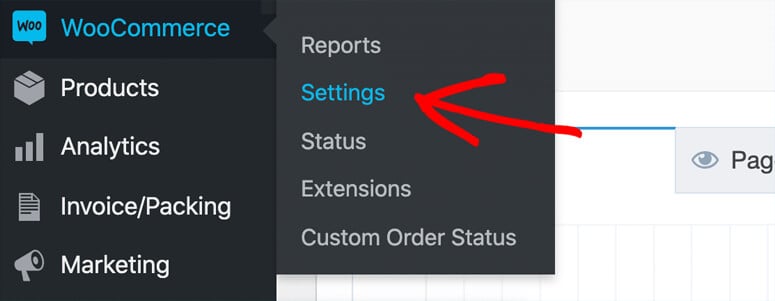
A partir daí, você precisa clicar no E-mails Cílio. Isso mostrará todos os modelos de e-mail que o WooCommerce deve enviar na mudança de status do pedido.
Clique no Gerenciar ao lado de qualquer modelo de e-mail.
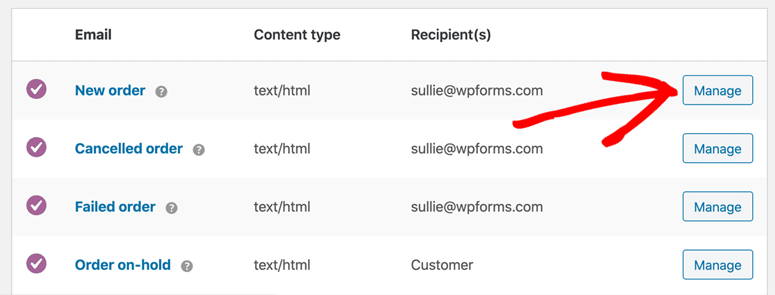
Uma vez dentro, você deve garantir que o Habilite esta notificação por e-mail a opção está marcada.
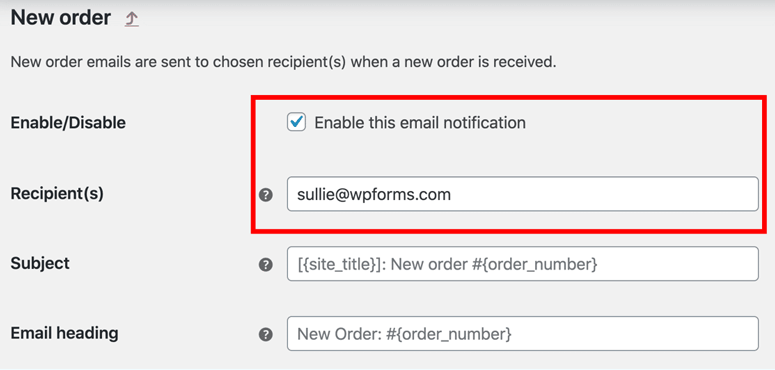
Este é um exemplo do novo modelo de email de pedido. Permite adicionar os endereços de e-mail dos membros da equipe no campo de destinatários para enviar notificações por e-mail a vários usuários.
Se um e-mail for enviado a um cliente, não haverá campo de destinatário no modelo. Você deve garantir que todos os modelos de email tenham configurações de notificação por email ativadas.
Etapa 2. Corrigir problema de status de checkout do WooCommerce
Para cada pedido que você recebe em sua loja online, WooCommerce envia vários e-mails sobre a mudança de status do pedido.
Isso inclui quando o pagamento é processado.
WooCommerce também mostra o status ao lado de cada pedido. Se o status do pedido for Em processamento, significa que o pagamento está carregado e está tudo bem.
No entanto, quando o status do pedido mostra Pagamentos pendentes ou qualquer outra coisa, WooCommerce não envia e-mails e você tem que corrigir o problema manualmente.
Visite a WooCommerce »Pedidos página na sua área de administração do WordPress.
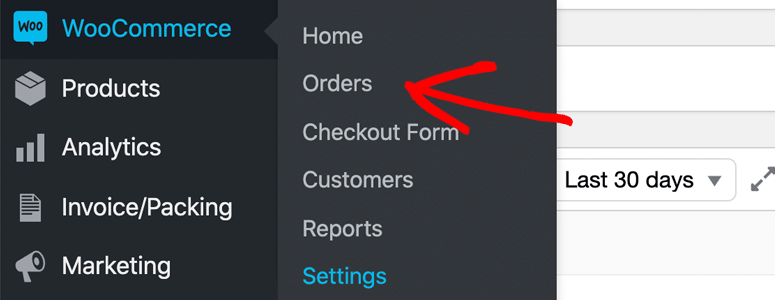
Junto com cada pedido, olhe para o Doença coluna, e você verá o status do pedido. Se você disser qualquer coisa diferente Em processamento, então há um problema.
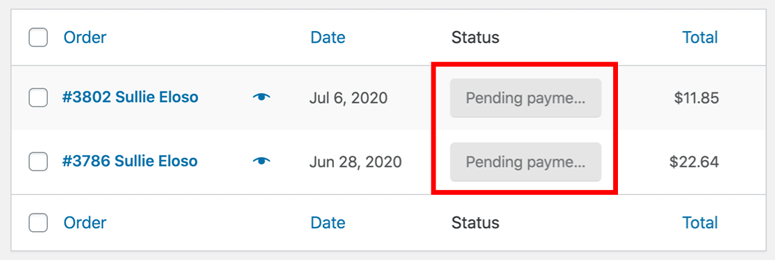
Por que o status do pedido está pendente?
Isso pode acontecer por vários motivos. Por exemplo, quando um cliente faz um pedido em sua loja de comércio eletrônico e não adiciona informações completas de pagamento durante a finalização da compra, ou o gateway de pagamento que você usa para processar transações não aceita novos pagamentos.
Outro motivo é que você pode oferecer um sistema de pagamento diferente, como transferência bancária ou serviços de pagamento de terceiros. Nesse caso, você deve alterar o status do pedido manualmente.
Assim que o status do pedido for definido para Em processamento, WooCommerce começará a enviar e-mails para você e seus clientes.
Etapa 3. Instale e configure o plugin WP Mail SMTP
Ainda não está recebendo e-mails?
Nesse caso, seus e-mails irão para a pasta de spam. Mas não parece profissional, e seus e-mails devem ir direto para as caixas de entrada dos clientes.
Para resolver este problema permanentemente, você deve instalar e ativar o WP SMTP email plugue. Para obter mais detalhes, você deve verificar nosso guia sobre como instalar um plugin do WordPress.
Após a ativação, você deve visitar WP Mail SMTP »Configuração página no painel de administração do WordPress.
Primeiro, você precisa adicionar sua chave de licença WP Mail SMTP. Você pode obter a chave de licença de sua conta WP Mail SMTP.
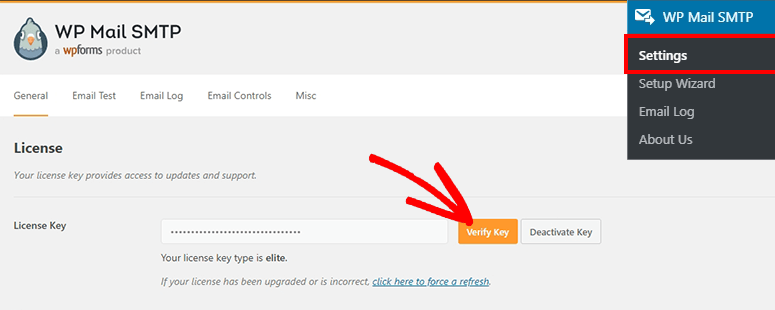
Clique no Verifique a senha botão para continuar.
Após a verificação bem-sucedida, você precisa rolar para baixo até Remetente seção. Ele mostra vários serviços SMTP para enviar e-mails para WooCommerce.
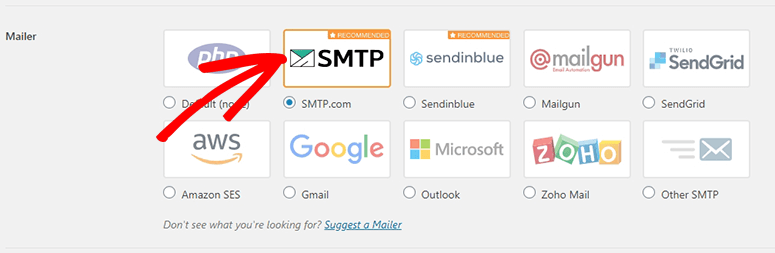
Você deve selecionar um serviço recomendado pelo WP Mail SMTP que funcione perfeitamente com emails transacionais. Em sua loja WooCommerce, você enviará muitos e-mails transacionais e o serviço de e-mail pode ajudar com isso.
E-mails transacionais são mensagens de notificação automática rápida que são enviadas aos usuários com base em suas ações, como novos pedidos, atualizações de status de pagamento, atualizações de envio e muito mais.
Você deve verificar nosso guia completo sobre como instalar e configurar o SMTP no WordPress.
Assim que terminar as configurações, clique no botão Salvar configurações botão. Isso corrigirá o WooCommerce não enviar e-mails.
Etapa 4. Envie um e-mail de teste e ative o registro do e-mail
Agora que os problemas de e-mail foram resolvidos, você pode visitar o Teste de email guia superior do menu de navegação e envie um e-mail de teste para verificar se o WP Mail SMTP está em ação.
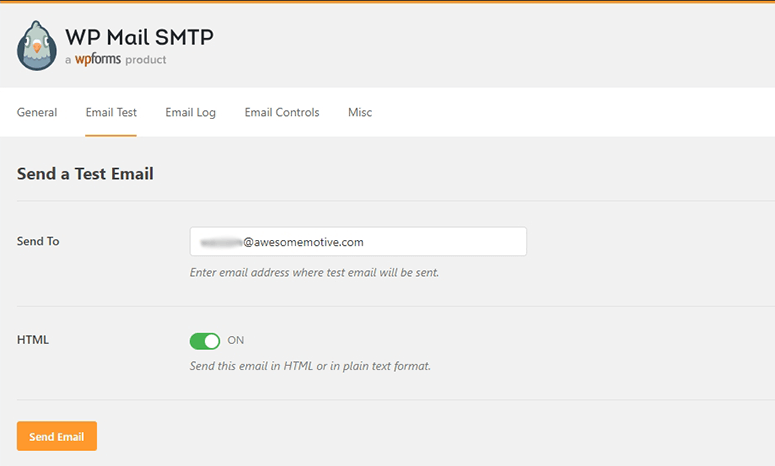
WP Mail SMTP também oferece uma opção de registro de e-mail. Uma vez ativado, você pode controlar o conteúdo do seu e-mail, incluindo detalhes pessoais, senhas, detalhes do pedido e muito mais.
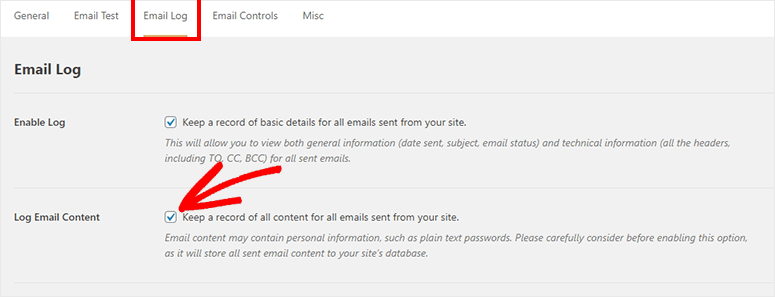
Conforme sua empresa cresce, isso pode sobrecarregar seus servidores. Recomendamos desativar esse recurso alguns dias depois que o WooCommerce começar a enviar e-mails para você e seus clientes sem erros.
Isso é tudo por enquanto. Esperamos que este artigo tenha ajudado você a aprender por que o WooCommerce não envia e-mails e como consertar problemas de e-mail do WooCommerce.
Você também pode verificar nosso guia sobre as melhores ferramentas de automação de e-mail para melhorar seu e-mail marketing e enviar e-mails envolventes para seus usuários para gerar conversões.